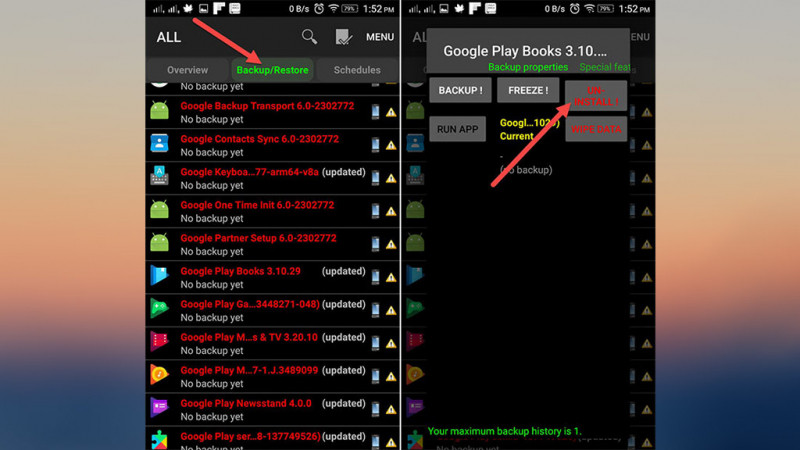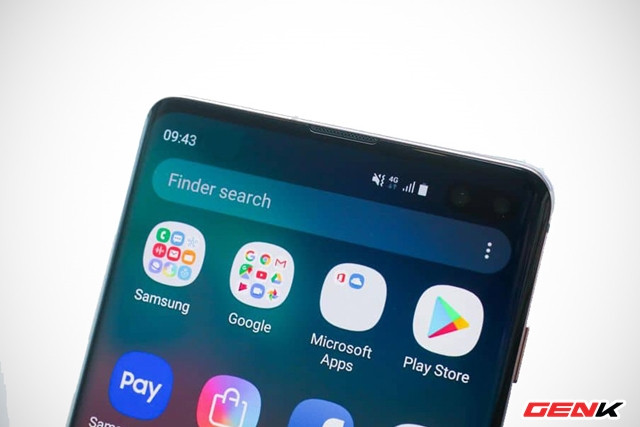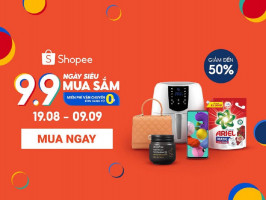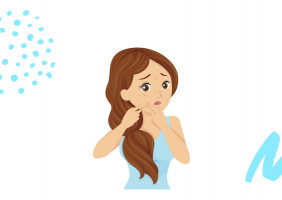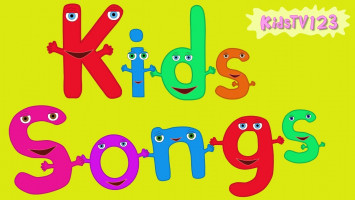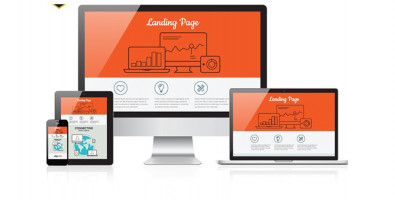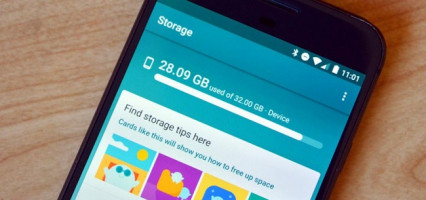Tình trạng đơ hoặc mất nguồn khi sử dụng điện thoại Android là hiện tượng phổ biến do bộ nhớ của thiết bị bị quá tải. Để biết cách giải phóng dung lượng mà không cần xóa ứng dụng, hãy xem ngay cách giải phóng dung lượng trên Android cực hiệu quả dưới đây.
Sử dụng các dịch vụ lưu trữ đám mây miễn phí
Việc sao lưu dữ liệu trên các dịch vụ lưu trữ đám mây không chỉ giải quyết một phần tình trạng thiếu hụt bộ nhớ, mà còn giúp bạn thuận tiện hơn trong việc chuyển đổi thiết bị, khôi phục dữ liệu và thực hiện một số công việc hằng ngày khác. Hiện tại có khá nhiều dịch vụ lưu trữ miễn phí với dung lượng lớn như Google Drive, Dropbox, OneDriver v.v...
Theo đó, bạn chỉ cần Kích hoạt đồng bộ hóa dữ liệu điện thoại có tài khoản lưu trữ đám mây của bạn sẽ sao lưu tất cả dữ liệu, điều này sẽ giải phóng bộ nhớ và giúp điện thoại hoạt động tốt hơn.

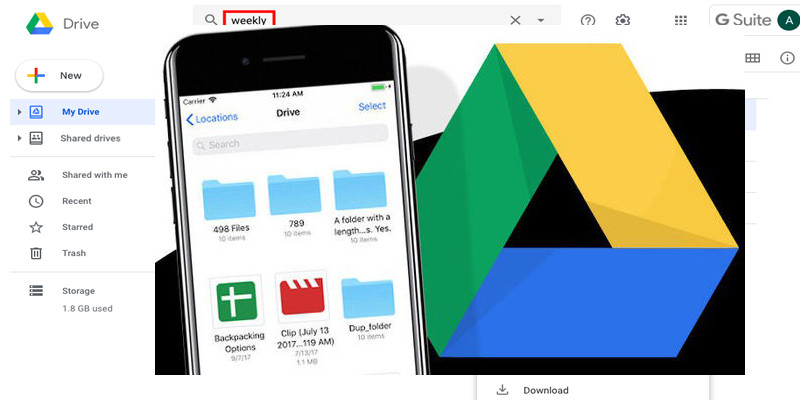
Gỡ bỏ các ứng dụng không hoặc ít sử dụng
Đôi khi những app chúng ta tải về chỉ sử dụng một vài lần nhưng lại quên xóa đi. Đây cũng chính là nguyên nhân dẫn đến việc tràn bộ nhớ trên Android. Để thực hiện việc xóa ứng dụng thừa thãi, chúng ta sẽ có hai giải pháp như sau:
Giải pháp 1: Sử dụng trình quản lý ứng dụng trên thiết bị bằng cách mở Cài Đặt -> Quản lí ứng dụng -> tìm và gỡ bỏ những ứng dụng không cần thiết trên máy. Tuy nhiên, có một lưu ý rằng bạn cần biết rõ những ứng dụng nào nên gỡ bỏ để tránh gây ra các lỗi không mong muốn.
Giải pháp 2: Sử dụng Simple Uninstaller để đơn giản hóa việc tìm kiếm. Ưu điểm của ứng dụng này là chỉ hiển thị những apps người dùng có thể gỡ bỏ và không liên quan tới bất kỳ file hệ thống nào. Để thực hiện gỡ bỏ, bạn chọn ứng dụng tùy ý -> nhấn vào nút có biểu tượng thùng rác là xong.
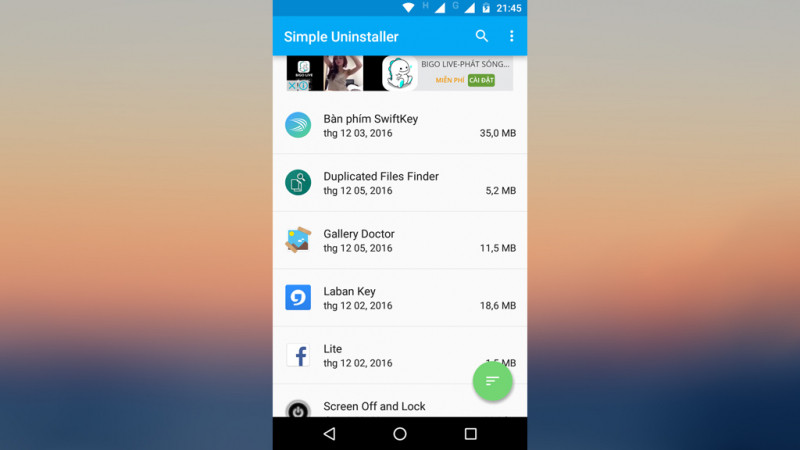
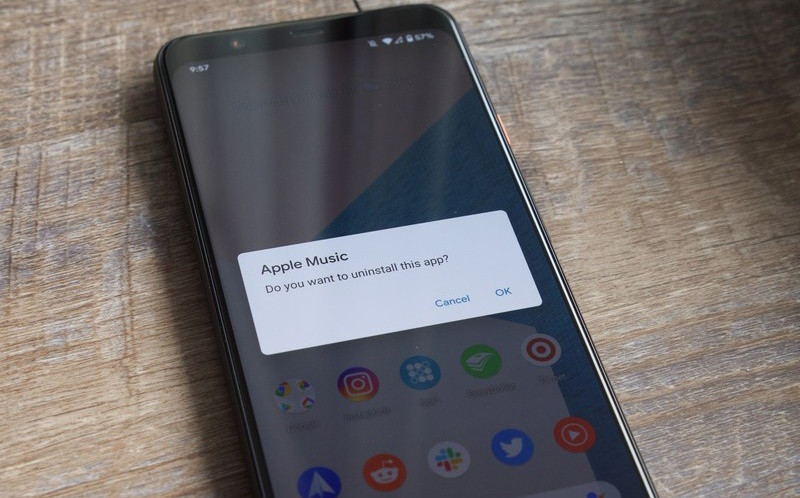
Sử dụng phiên bản nhẹ hơn của ứng dụng
Một số ứng dụng bạn thường sử dụng cho công việc nhưng đây là chiếm quá nhiều không gian của bộ nhớ máy. Do đó, bạn nên cố gắng sử dụng phiên bản thu nhỏ của các ứng dụng để giảm dung lượng sử dụng cho bộ nhớ thiết bị.
Hiện tại có rất nhiều nhiều ứng dụng có phiên bản thu nhỏ như Facebook, Google Maps, Tiktok, Twitter, Skype, YouTube, … bạn có thể tải về cho điện thoại di động của mình.
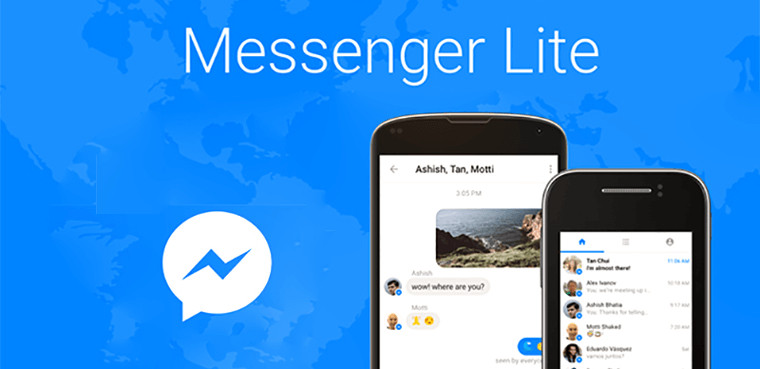

Sử dụng thẻ nhớ SD như bộ nhớ trong
Từ Android 6.0 Marshmallow, người dùng có thể biến thẻ nhớ ngoài thành bộ nhớ trong, giúp giải quyết vấn đề lưu trữ ở những thiết bị có bộ nhớ hạn chế. Khi lựa chọn sử dụng thẻ nhớ như bộ nhớ trong, bạn có thể cài ứng dụng, lưu trữ phim, ảnh, dữ liệu ứng dụng, các tệp tin ngay trên thẻ nhớ.
Tuy nhiên, việc làm này cũng sẽ yêu cầu một số thứ như thẻ nhớ sẽ được mã hóa, định dạng lại trước khi dùng. Khi tháo thẻ nhớ trong phần cài đặt, thiết bị sẽ xóa các dữ liệu trên đó đồng nghĩa với việc bạn cần thực hiện sao lưu an toàn dữ liệu.
Cách làm như sau: Vào Cài đặt -> tùy chọn Bộ nhớ (hoặc Dung lượng) -> chọn bộ nhớ thẻ mà bạn có. Trên màn hình thiết bị sẽ hiển thị mục "Format thẻ nhớ như lưu trữ nội bộ", tại đây bạn sẽ được yêu cầu để xóa tất cả các nội dung trên thẻ SD và định dạng nó như lưu trữ nội bộ.
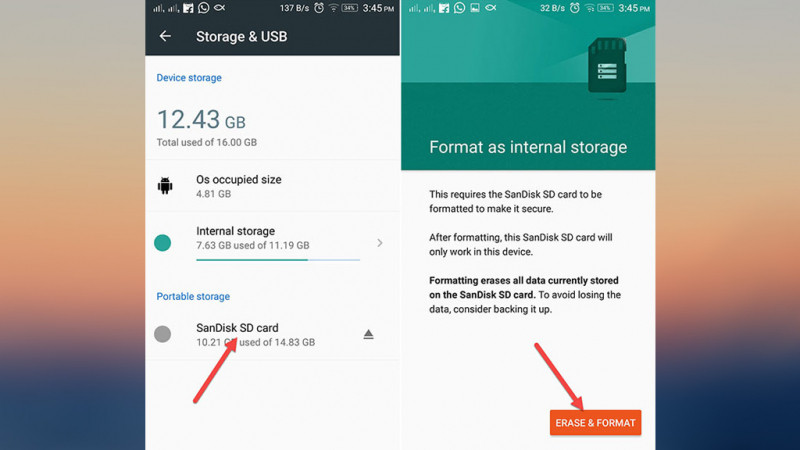

Loại bỏ file trùng lặp và hình ảnh
Các file bị trùng lắp được tạo ra trong quá trình sử dụng smartphone. Thậm chí cả hình ảnh cũng có thể nhân lên nhiều lần khi chụp ở chế độ cao nhất. Do đó, số lượng file trùng lặp cũng là một vấn đề cần giải quyết ở đây.
Đối với hình ảnh: bạn tải về ứng dụng Gallery Doctor - Photo Cleaner để tìm những hình ảnh trùng lặp. Từ đó, bạn mở ứng dụng, chọn Quét ở giao diện chính và Gallery Doctor sẽ báo cáo tình trạng lưu trữ hình ảnh trên thiết bị cho bạn theo hai dạng là "Bad Photos" (Ảnh kém) và "Similar Photos" (ảnh trùng lặp). Bây giờ, công việc của bạn là xem xét mình cần xóa và giữ lại những gì.
Đối với các định dạng file khác: bạn tải về ứng dụng Duplicated Files Finder để tìm các file (có hỗ trợ cả hình ảnh) trùng lặp. Sau khi cài đặt, bạn chỉ cần mở ứng dụng và Duplicated Files Finder sẽ tự động duyệt tìm các tập tin trùng lặp, bao gồm Video, Âm thanh, Hình ảnh và một số dữ liệu khác. Để xóa toàn bộ file trùng lặp bạn nhấn vào biểu tượng Thùng rác, để xóa theo lựa chọn bạn nhấn trực tiếp vào ô tròn ở giao diện chính.
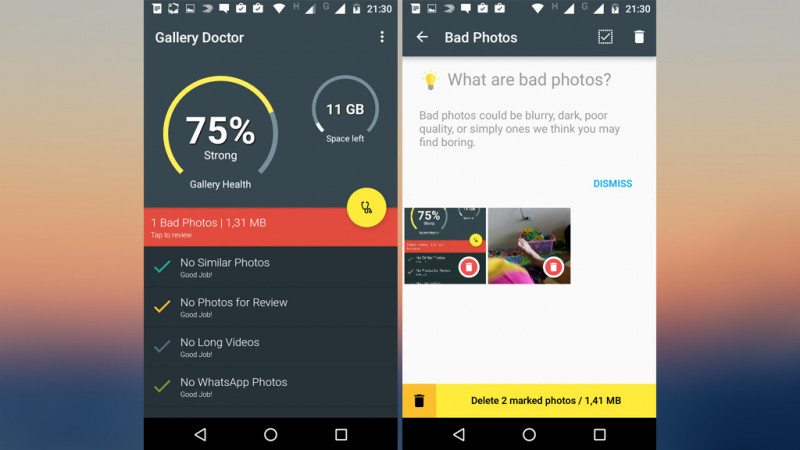
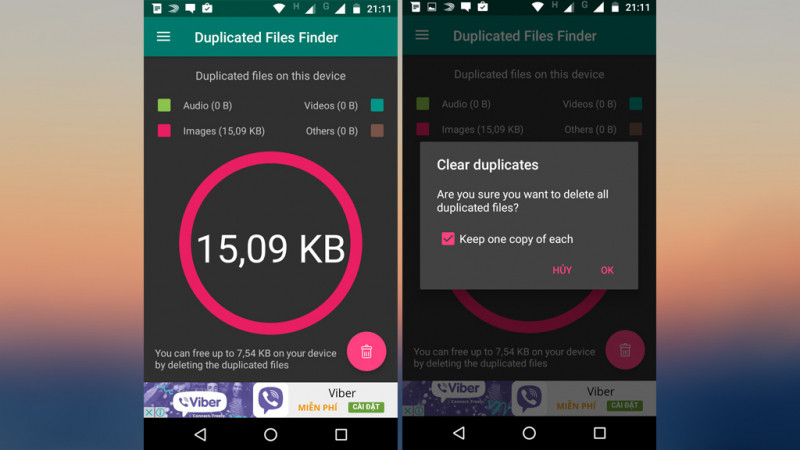
Tận dụng tối đa việc lưu trữ trên thẻ nhớ
Đây có lẽ là lựa chọn khôn ngoan và mau lẹ nhất nếu thiết bị của bạn có hỗ trợ khe cắm thẻ nhớ. Mọi dữ liệu "không nhất thiết" phải lưu trong bộ nhớ máy, vì vậy các file như Hình ảnh, video, nhạc và tài liệu v.v... chúng ta nên chuyển sang thẻ SD cho nó "nhẹ gánh".
Các thao tác thực hiện cũng khá đơn giản, bạn có thể làm điều này bằng công cụ quản lý tập tin trên máy hoặc thông qua máy tính bằng cổng kết nối Micro USB (cách làm chi tiết nếu bạn chưa biết có thể search trên diễn đàn nhé)
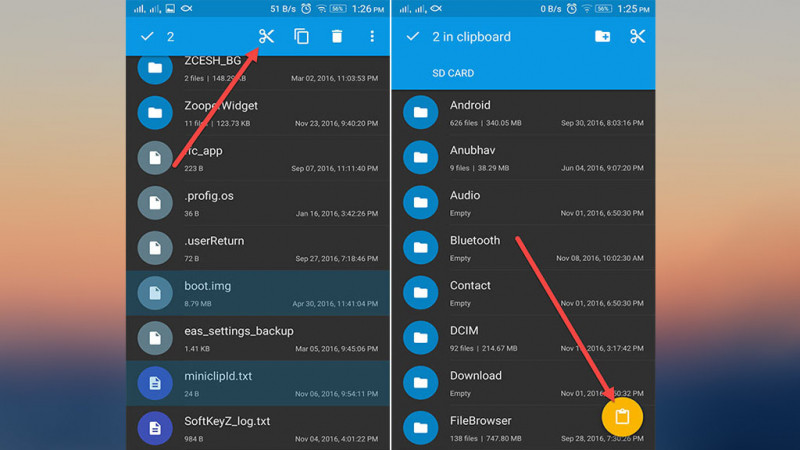

Xóa dữ liệu duyệt web thường xuyên
Có thể bạn chưa biết nhưng dữ liệu duyệt web cũng là nguyên nhân khiến cho bộ nhớ điện thoại thêm đầy. Chính vì thế, hãy thường xuyên dọn dẹp chúng để có nhiều không gian lưu trữ trên điện thoại hơn nhé.
Để xóa dữ liệu duyệt web Chrome trên điện thoại Android chúng ta thực hiện như sau:
- Truy cập vào Google Chrome, chọn dấu 3 chấm ở phía bìa bên phải -> Chọn Lịch sử
- Tại Lịch sử chọn Xóa dữ liệu duyệt web -> Chọn thời gian muốn xóa -> Click chọn Xóa dữ liệu
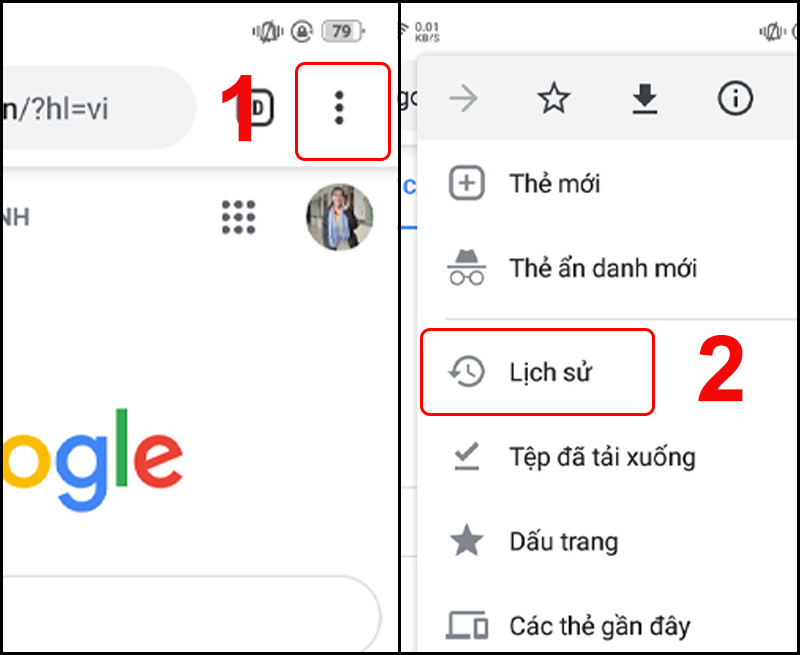
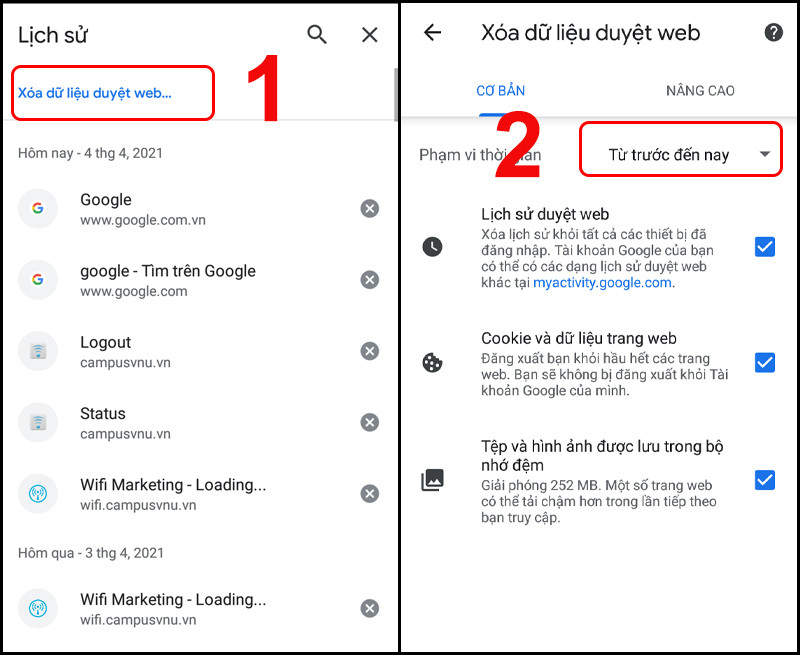
Xóa các file rác tận gốc
Việc xóa hoặc gỡ bỏ các ứng dụng trên thiết bị Android sẽ không loại bỏ hoàn toàn các file rác còn tồn đọng lại. Nếu như số lượng dữ liệu này tồn tại theo thời gian sẽ chiếm không ít bộ nhớ lưu trữ của bạn.
Để giải quyết vấn đề này một cách hiệu quả nhất, mình xin giới thiệu ứng dụng SD Main (miễn phí). Sau khi tải về và cài đặt thành công trên thiết bị, bạn chỉ cần nhấn nút "Quét" -> SD Main sẽ tự động duyệt qua bộ nhớ máy để tìm các file rác -> sau khi quá trình tìm kiếm hoàn tất, bạn chỉ cần nhấn nút "Khởi động ngay" để xóa.
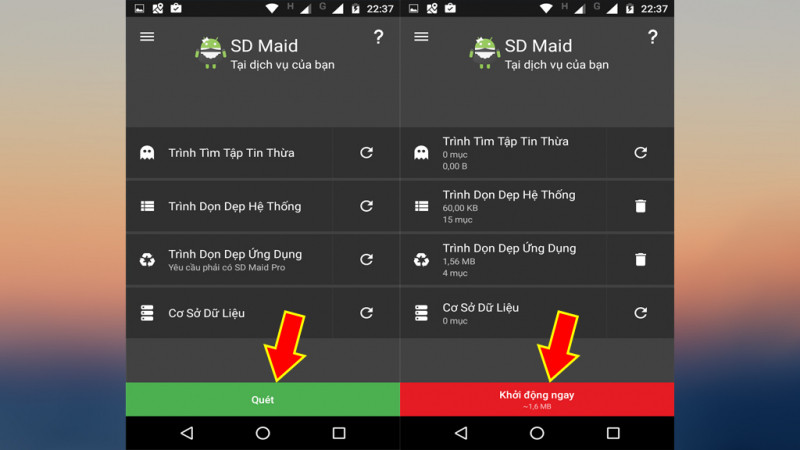
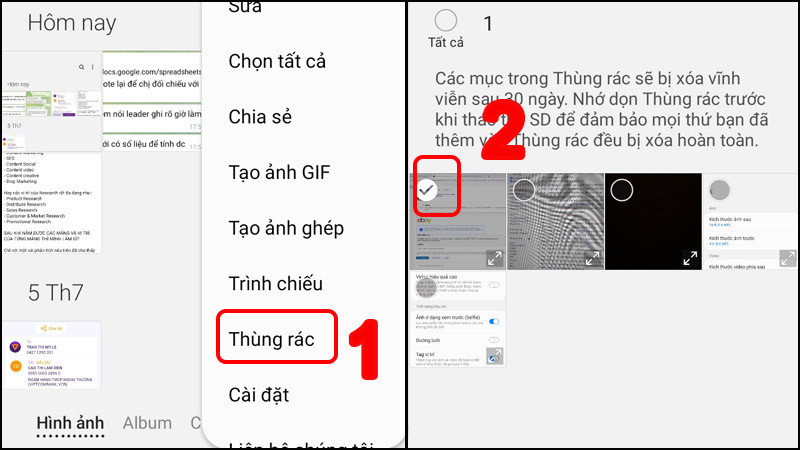
Xóa dữ liệu Offiline của Google Maps hoặc chuyển sang thẻ nhớ
Tính năng Offline của Google Maps khá tuyệt vời, nhưng các bản đồ tải về cũng chiếm rất nhiều không gian lưu trữ. Nếu không thật sự cần, bạn nên loại bỏ chúng hoặc di chuyển mục lưu trữ vào thẻ SD.
Xóa dữ liệu: Mở ứng dụng Google Maps, mở tùy chọn (biểu tượng ba dấu gạch ngang ở góc trên bên trái màn hình), chọn "khu vực ngoại tuyến". Bây giờ, trong danh sách các khu vực ẩn, bạn chọn những dữ liệu muốn xóa và bấm xóa.
Chuyển sang thẻ nhớ: Mở ứng dụng Google Maps -> mở tùy chọn (biểu tượng ba dấu gạch ngang ở góc trên bên trái màn hình), chọn "khu vực ngoại tuyến", chọn Cài đặt (biểu tượng bánh xe ở góc trên bên phải màn hình), sau đó chọn "Vị trí lưu trữ", chọn Thẻ nhớ, nhấn Lưu (Save).
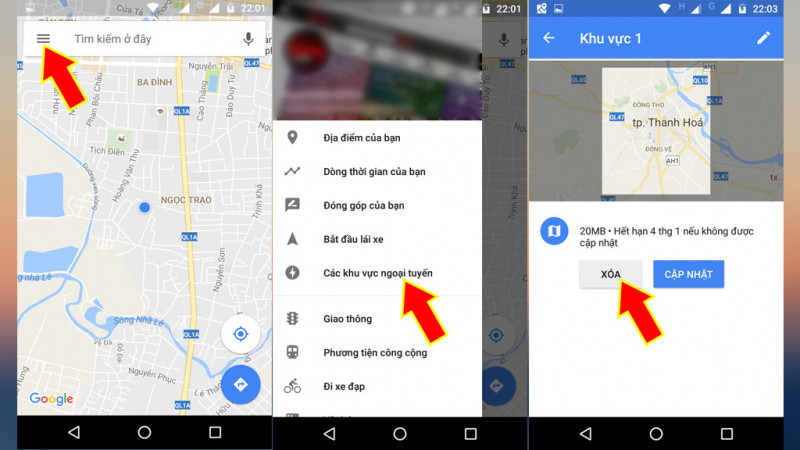
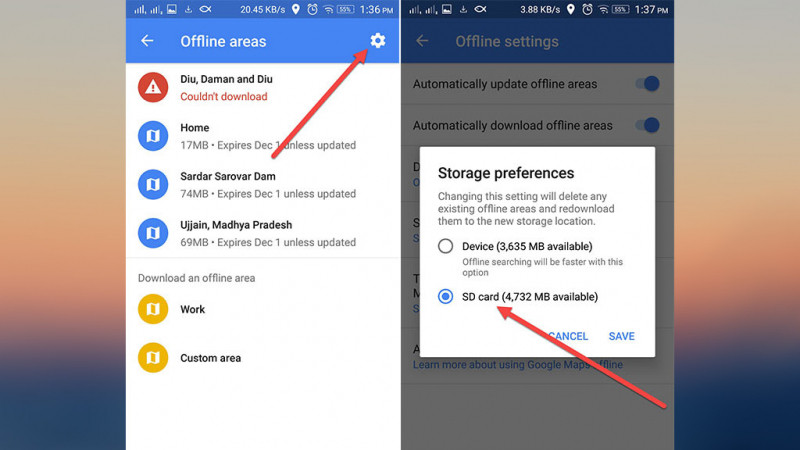
Tắt tải xuống ứng dụng tự động
Hiện tại, các ứng dụng luôn được cập nhật và cải tiến, một số ứng dụng trò chuyện tự động tải xuống các tệp đa phương tiện qua điện thoại. Về lâu dài, các ứng dụng này sẽ ngốn khá nhiều lưu lượng trên điện thoại của bạn, vì vậy bạn sẽ cần đặt lại cài đặt để ngăn tải xuống tự động.
Ví dụ, ứng dụng messenger là ứng dụng thường tự động sao lưu dữ liệu đa phương tiện trên thiết bị. Vì vậy khi sử dụng bạn cần bấm vào hình đại diện -> Chọn Ảnh và phương tiện -> Di chuyển cần gạt sang trái bằng nút Lưu khi quá trình ghi kết thúc.
Ngoài ra bạn có thể tắt chế độ tự động cập nhật của các ứng dụng trong máy của mình.
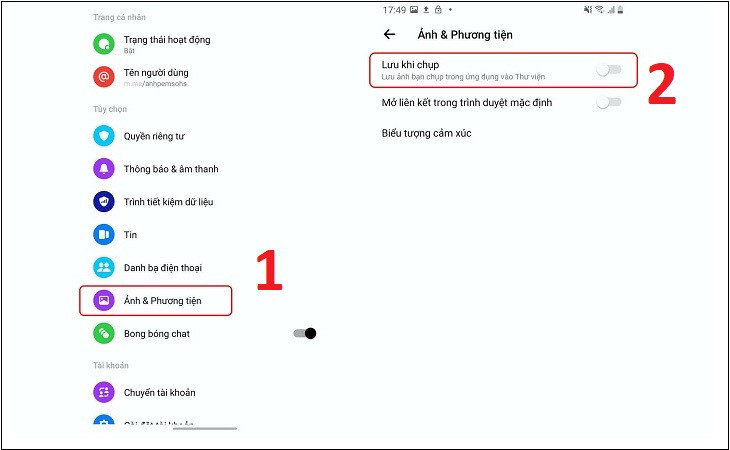
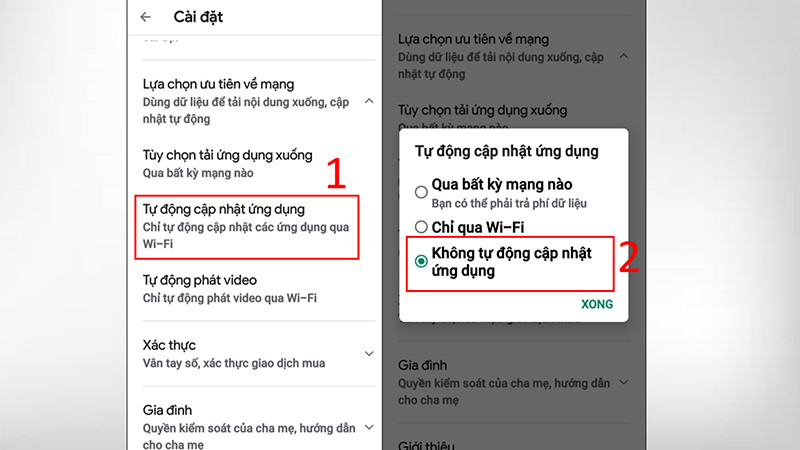
Xóa bộ nhớ cache
Hãy thử truy cập vào cài đặt bộ nhớ ứng dụng và nhấn vào một ứng dụng riêng lẻ, bạn có thể thấy rằng mỗi ứng dụng có chứa dữ liệu từ vài KB đến hàng trăm MB. Do đó thường xuyên xóa dữ liệu và cache của các ứng dụng sẽ giúp bộ nhớ có thêm không gian.
Sau đây là cách thực hiện:
- Vào Cài đặt -> Chọn Quản lý ứng dụng -> Click chọn ứng dụng bạn muốn dọn dẹp
- Nhấn chọn Sử dụng dữ liệu > Lần lượt nhấn Xóa dữ liệu và Xóa bộ nhớ cache
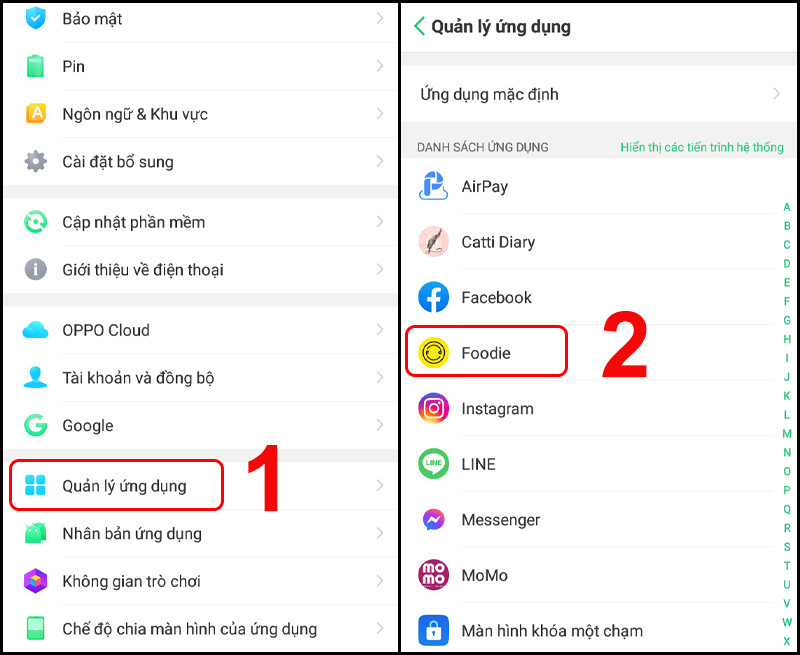
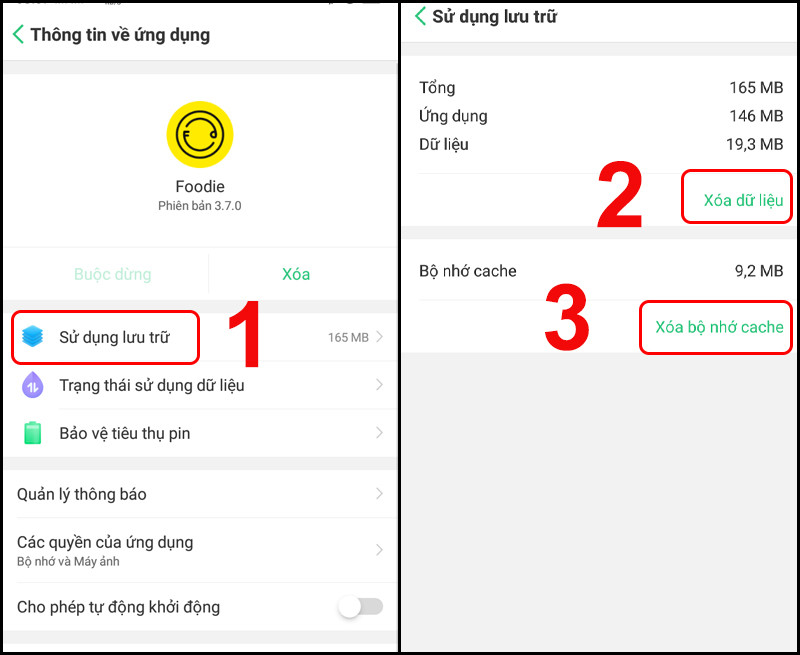
Tìm và xóa các tập tin lớn không cần thiết
Việc lưu trữ quá nhiều tập tin dung lượng lớn trên thiết bị là nguyên nhân chủ yếu gây ra tình trạng thiếu bộ nhớ. Vì vậy, đây cũng là một giải pháp hữu hiệu, giúp bạn khôi phục được phần nào đó không gian lưu trữ.
Bài viết này Toplist giới thiệu với các bạn ứng dụng quản lý bộ nhớ Analyzer & Disk Usage (miễn phí), có khả năng tìm kiếm 10, 50 hoặc 100 tập tin chiếm dung lượng lớn nhất đang lưu trên thiết bị của bạn.
Sau khi cài đặt Analyzer & Disk Usage trên thiết bị Android, bạn chỉ cần chọn số lượng tập tin tìm kiếm và tiến hành nhấn và giữ các file này để xóa.
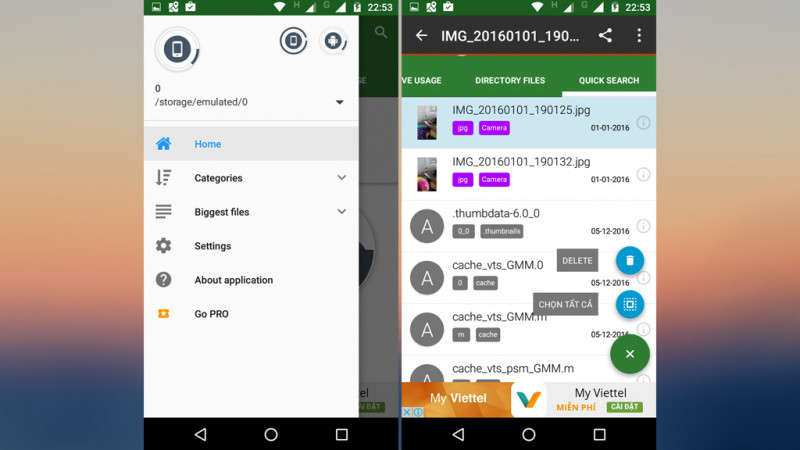
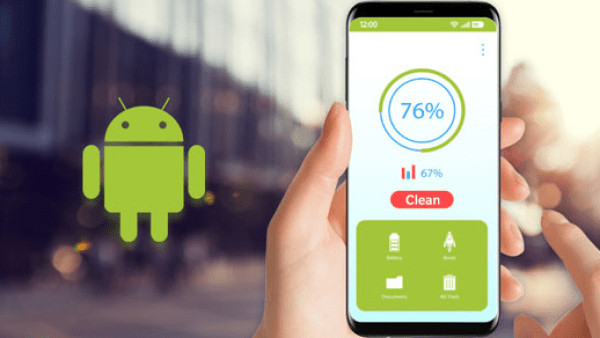
Gỡ bỏ các ứng dụng mặc định không cần thiết
Những máy bán ra được các nhà sản xuất kèm theo những apps mà họ muốn người dùng trải nghiệm, nhưng những apps đó làm giảm khả năng lưu trữ của máy. Việc xóa bỏ những ứng dụng này nguy hiểm, có thể gây ra lỗi máy bạn chỉ nên xóa những ứng dụng mà bạn chắc chắn rằng không ảnh hưởng đến máy.
Tuy nhiên việc xóa app hệ thống phải đòi hỏi tới việc root máy, vì vậy bạn có thể tìm hiểu thêm qua một số bài viết chuyên sâu khác tại diễn đàn nhé!